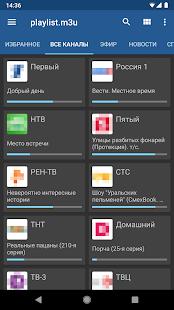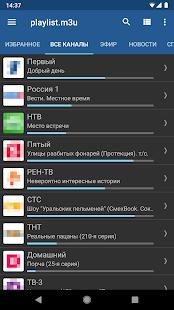В последнее время в сети интернет всё чаще обсуждается тема IPTV и всего, что с ним связано. Многие пользователи посчитав, что это некий тип приложения для просмотра ТВ каналов, скачивают различные IPTV клиенты, которые по сути является не более чем плеером. В итоге, уткнувшись в пустой список плейлистов пользователь разочаровывается и так ни в чем и не разобравшись удаляет приложение.
IPTV (англ. Internet Protocol Television) – это телевидение по IP-протоколу. Иначе говоря, технология передачи телевизионного сигнала по средствам интернет-связи.
К разновидностям IPTV относят:
IP-телевидение — поставляется интернет-провайдерами в виде потоков данных, чаще всего по протоколу UDP и HTTP.
OTT (Over the Top) — также метод передачи данных через интернет, но менее привязанный к интернет провайдеру или оператору связи, так как передача сигнала происходит напрямую через HTTP протокол.
Интернет-телевидение — некий аналог традиционному телевидению, который развивается на просторах интернета и носит более открытый характер по сравнению с предыдущими пунктами.
IPTV КАНАЛЫ В АНДРОИД ТВ НА ГЛАВНОМ ЭКРАНЕ, ПРОСТАЯ НАСТРОЙКА
Стоит отметить, что профессионалы не считают IPTV, OTT и интернет-телевидение одним и тем же. И на то есть свои обоснования. Но для удобства и простоты повествования, в рамках данной статьи, мы будем считать, что IPTV – это способ передачи ТВ сигнала через интернет.
IPTV для Android TV
Чаще всего вопрос по подключению IPTV рождается на этапе настройки проектора, телевизора, либо ТВ приставки, работающей на ОС Android. Поэтому в нашей статье мы сделаем особой акцент именно на этом сценарии использования. Чуть ниже мы приведем пять наиболее популярных IPTV плееров, которые чаще всего используются для просмотра контента.
IPTV

На данный момент приложение имеет более 10 млн+ скачиваний в Play Маркет. Что делает этот клиент наиболее популярным среди тех, кто решил познакомиться с темой IPTV поближе. Простой, инструктивно понятный интерфейс, минимум настроек и возможность сортировать каналы по категориям.
TiviMate

Приложение ориентировано именно на ТВ приставки. Управление осуществляется с помощью пульта ДУ. Плеер имеет целый ряд интересных настроек, которые позволяют адаптировать его под потребности любого пользователя. Удобно и то, что приложение способно поддерживать нескольких плейлистов одновременно.
OttPlayer

Вполне удобный плеер, с поддержкой нескольких плейлистов. Основной «фишкой» стало полностью бесплатный характер приложения, нет никаких премиум режимов, доп. платных опций и прочего. Периодически обновляется, что свидетельствует об интересе к приложению, как со стороны пользователей, так и разработчиков.
Как настроить IPTV на телевизоре , приставке, телефоне, планшете с Android в 2021
Lazy IPTV
Мультиформатное приложение способное проигрывать разнообразные плейлисты, а также ссылки на YouTube и VK видео. Встроенный аудиоплеер поддерживает интернет-радио. Есть функция автообновления плейлиста. И в целом вариант IPTV клиента очень неплохой, но некоторые доп. возможности доступны лишь в платной версии.
Kodi

Универсальный медиаплеер, который можно настроить под любые задачи, в том числе для воспроизведения IPTV плейлистов. Для этого понадобиться установить само приложение Kodi и плагин PVR IPTV Simple Client. Данное решение подойдет для тех, кто не любит множество иконок на рабочем столе и хотел иметь одно универсальное решение для всего.
Настройка плейлистов для IPTV
Итак, Вы установили клиент для проигрывания IPTV, но где же каналы? Всё верно, как мы и писали ранее, приложения для IPTV являются лишь своего рода плеерами, а просмотр ТВ каналов и другого контента возможен только при наличии соответствующих плейлистов.

Где взять плейлисты для IPTV?
Плейлисты подразделяются на два типа: закрытые и открытые. Мы рекомендуем пользоваться именно закрытыми плейлистами, так как они более стабильны в работе и стоят относительно недорого (в среднем от 0,99 до 3$ в месяц). В то время, как открытые плейлисты блокируются провайдерами и как правило перегружены, от чего работают нестабильно, либо не работают вообще. К источникам плейлистов можно отнести следующие.
Интернет-провайдеры и операторы связи
На данный момент, самый надежный, безопасный и качественный источник IPTV. Большинство крупных интернет-провайдеров и оператор связи предоставляют услугу IP-телевидения, в том или ином виде. Иногда это бывает довольно удобно, так как вместе с доступом к IPTV провайдер обеспечивает все необходимые настройки. Вам же остается лишь пользоваться услугой. Естественно, этот источник носит закрытый характер и предполагает абонентскую плату.
IPTV сервисы
К наиболее популярных из них можно отнести IPTV Online, ILookTV и другие. Суть подобных сервисов проста. Регистрируетесь на сайте, выбираете необходимый пакет каналов, оплачиваете его и получаете желаемый плейлист. Качество предоставляемых услуг разнится от сервиса к сервису, как и уровень легальности их деятельности.
Открытые плейлисты
Используя подобный тип плейлистов, Вы используете их на свой страх и риск. Не говоря уже о том, что подобные плейлисты переполнены разнообразным мусором, неработающими каналами и, как правило, обладают качеством контента уровня ниже плинтуса. Чаще всего подобные плейлисты публикуются на пиратских ресурсах, либо любителями бесплатного сыра, на различных форумах. Например, как закрытые, так и открытые плейлисты можно найти на соответствующих ветках форума 4PDA тут и здесь.
Как установить IPTV плейлист?
Самый распространённый тип IPTV плейлистов имеет вид ссылки с расширением m3u, либо xspf. Его установка занимает всего пару секунд и выглядит практически одинаково для всех приложений IPTV. Ниже мы рассмотрим вариант установки плейлиста, на популярном одноименном клиенте IPTV, о котором мы писали выше.
1. Переходим по ссылке Play Маркет и скачиваем приложение IPTV.

2. Открываем установленное приложение и сразу же видим предложение добавить плейлист.

3. Нажимаем на плюсик, чтобы добавить плейлист одним из доступных способов. В нашем случае «Добавить URL».

4. В поле адреса пишем ссылку на наш плейлист. По желанию даём плейлисту имя. Далее нажимаем «Ок».

5. Переходим на вкладку «Все каналы», и выбираем из списка интересующий Вас канал.
Итог
Надеемся, что предоставленная информация была полезна для читателя, а также рекомендуем ознакомиться с подборкой популярных приложений для Android TV, на нашем сайте. И списком лучших, по нашему мнению, современных ТВ приставок с Алиэкспресс.
- F.A.Q
- Для домашнего кинотеатра
- Бюджетные модели
- Профессиональные проекторы
- 3D очки
- TV-приставки
- Проекционные экраны
- Карманные проекторы
Источник: chinese-projectors.ru
IPTV для Android

IPTV – сокращенно от IP телевидение. Т.е. изображение передается по IP адресу и не используется никаких антенн и усилителей. Всё что необходимо для просмотра iptv, это интернет соединение со скоростью 3 МБ/сек. и больше.
На сегодняшний день, просматривать ТВ по IP можно на встроенных приставках в Smart TV, на компьютере, при помощи плеера, на Андроид приставке и телефоне, и даже на бюджетном Т2 тюнере.
Это очень удобно, ведь Вы можете загрузить неограниченное количество абсолютно любых каналов. Более того, каждый может самостоятельно сформировать собственный плейлист и оставить только нужные каналы в удобном для себя порядке.
Как установить IPTV на Андроид
О плюсах мы уже поговорили, а недостатков к счастью нет, поэтому давайте перейдем к установке плеера в ваше устройство. Лучший плеер для Android – это IPTV (Плеер так и называется) от «Alexander Sofronov».

Почему он лучший?
- Бесплатный.
- Минимум рекламы.
- Легкий. Работает даже на очень слабых устройствах. Android 2.3 и выше.
- Очень простой. Как двери. Настроит даже бабушка и её 3-х летний внук.
- Постоянно дорабатывается и работает стабильно.
- Имеется поддержка пользователей на форуме 4pda — https://4pda.ru/forum/index.php?showtopic=314120
Этого недостаточно? Установите, и поймете все прелести сами. Скачать его можно в Google Play по этой ссылке:
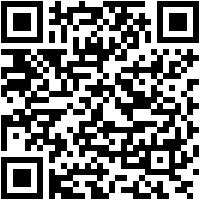
Вполне возможно, что после установки ваш плеер попросит дополнительно докачать еще какой-то плеер. Можете это делать не остерегаясь, это необходимо для корректной работы.
Как загрузить каналы и плейлисты в Android
Плеер скачали, установили, давайте теперь загрузим и настроим каналы. Для начала, вам необходимо выбрать себе плейлист в формате m3u, после чего его необходимо загрузить в плеер. Далее открываем меню плеера и нажимаем на плейлисты, тут необходимо добавить список каналов, который вы выбрали по ссылке выше. Сделать это можно 2 способами:
- Загрузить скачанный файл (это не сложнее чем поменять фото в соц. сети).
- Ввести ссылку на плейлист. Вместо того чтоб нажимать на нее и закачивать на устройсво, просто скопируйте её и вставьте в плеере.
Все, готово. Как видите, это не сложнее чем Вы думали. На установку и настройку, вам понадобиться не более 3 минут.
P.S. Если статья для вас была полезна, расскажите друзьям. Спасибо!
Источник: webhalpme.ru
IP-TV на Телевизор,ТВ Бокс Android TV

В этой статье посмотрим как на Android TV настроить IPTV на примере приложения «IPTV Софронова«,на мой взгляд это простая программа как раз подойдëт для тех,кто ещë не знаком с настройкой приложений данной категории.Все программы этого типа настраиваются аналогично,в настройках необходимо добавить ссылку на плейлист и если в плейлисте нет ссылки на телегид,программу телепередач,посмотрим где взять и как добавить данную ссылку.Ссылку на плейлист можно взять у своего интернет провайдера или найти,что есть,в свободном доступе в интернет.В этой заметке так же посмотрим что необходимо дополнительно сделать,если каналы в плейлисте воспроизводятся по технологии P2P.
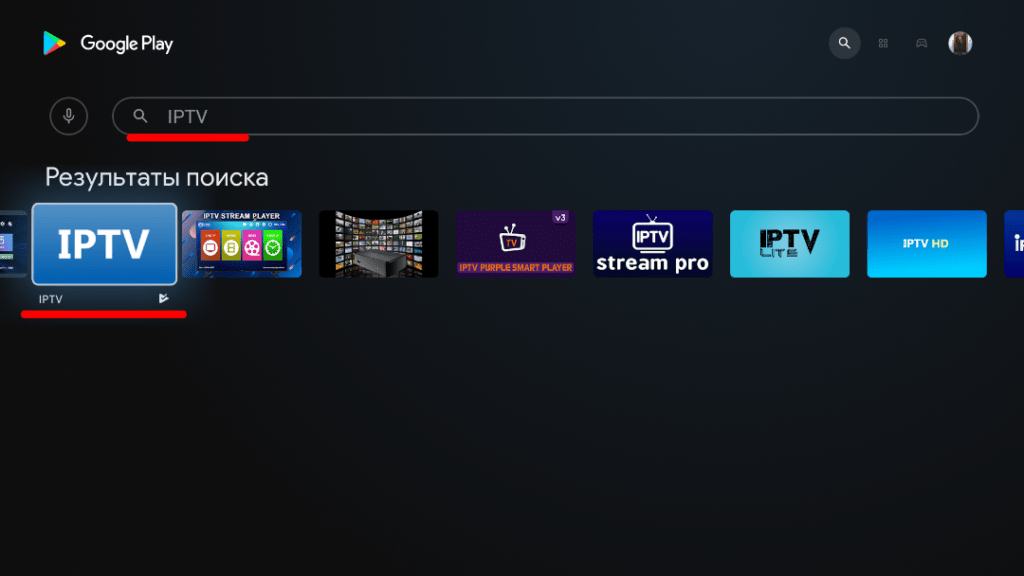
Приложение можно установить из Плей маркета,на данный момент IPTV Pro удалили из Google Play,если удалят и эту программу,ссылку на APK можно будет найти чуть ниже,
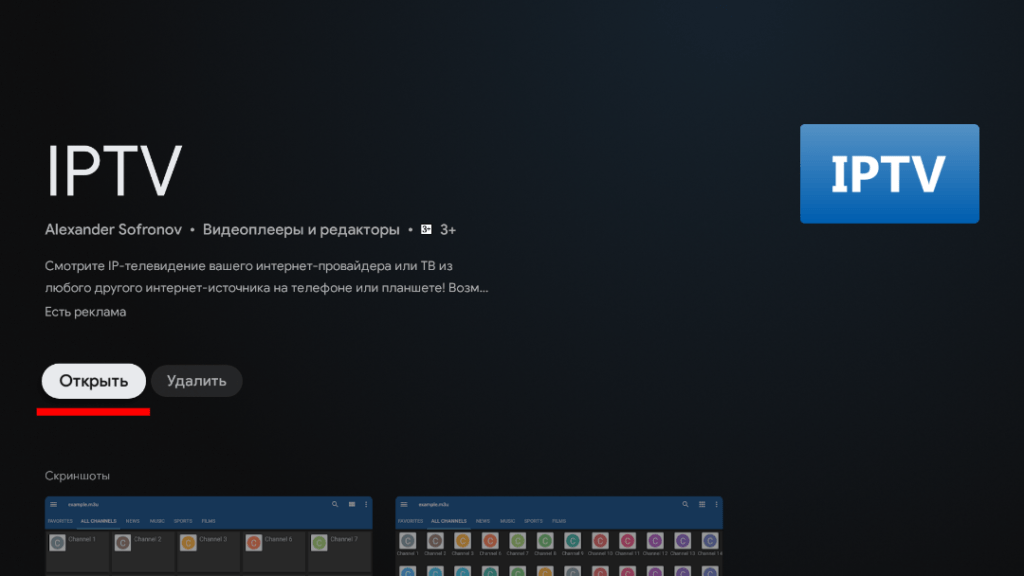
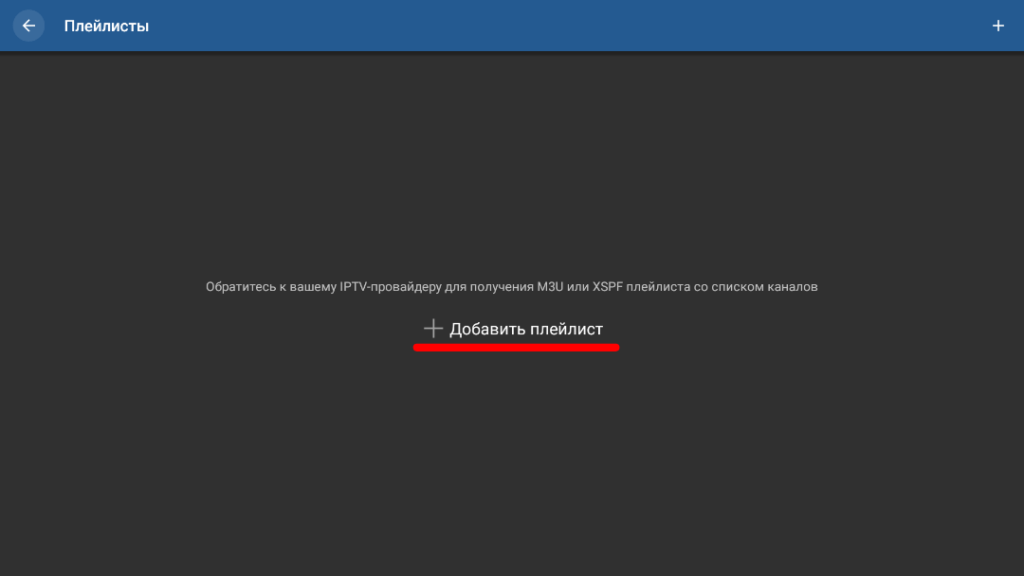
Нажимаем на + «Добавить плейлист«,
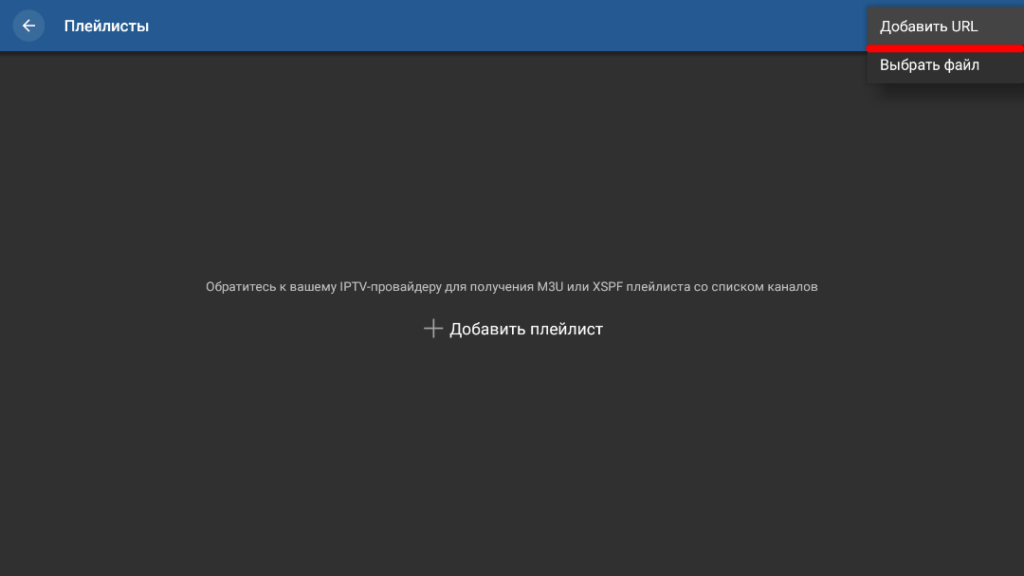
Далее,добавить URL,добавлять плейлисты из скаченного файла нет смысла,они не будут обновляться,
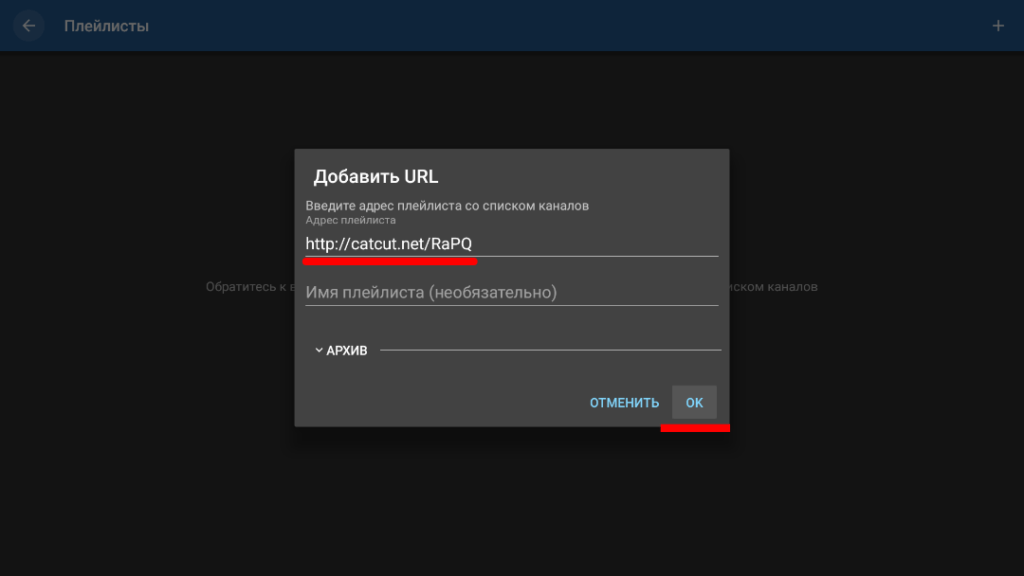
Вводим ссылку,подтверждаем ОК,если в плейлисте есть архив,можно указать количество дней,
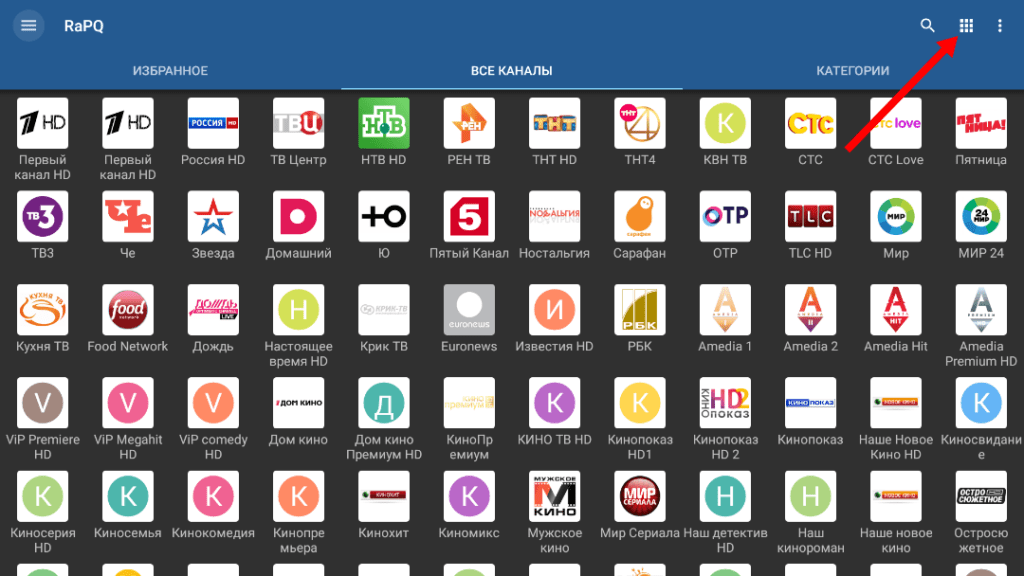
Изменим внешний,вид согласно своим предпочтениям,нажимаем на девять точек в верхнем,правом углу,
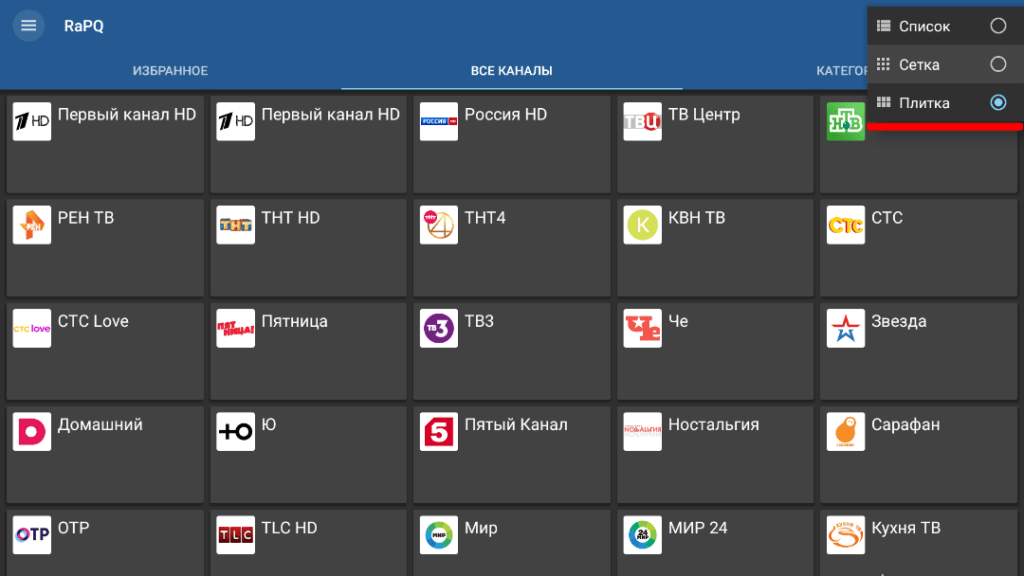
Мне нравится отображение в стиле «Плитка«,устанавливаю этот вариант,
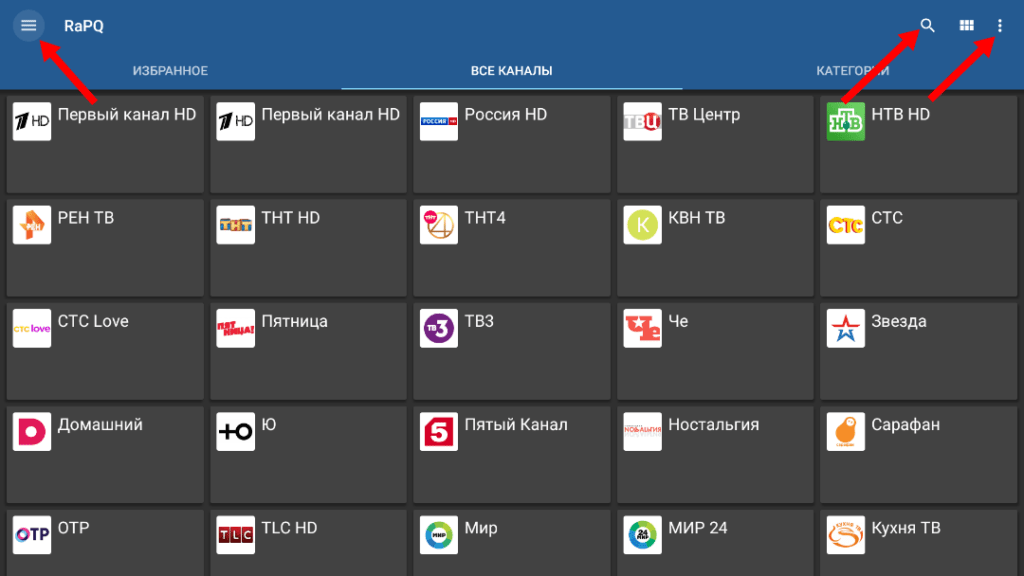
Справа налево; «Обновить,сортировать плейлист«,»Поиск канала по названию«,в левом верхнем углу «Меню«,открываем ,
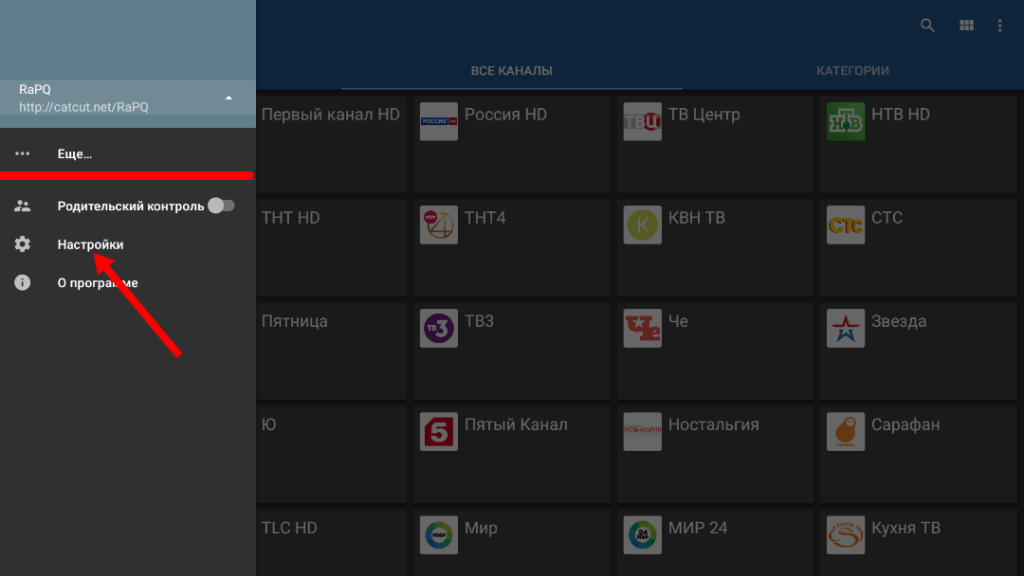
«Ещë«,можно выбрать другой плейлист,если их несколько или редактировать,добавить,удалить,далее открываем «Настройки«,
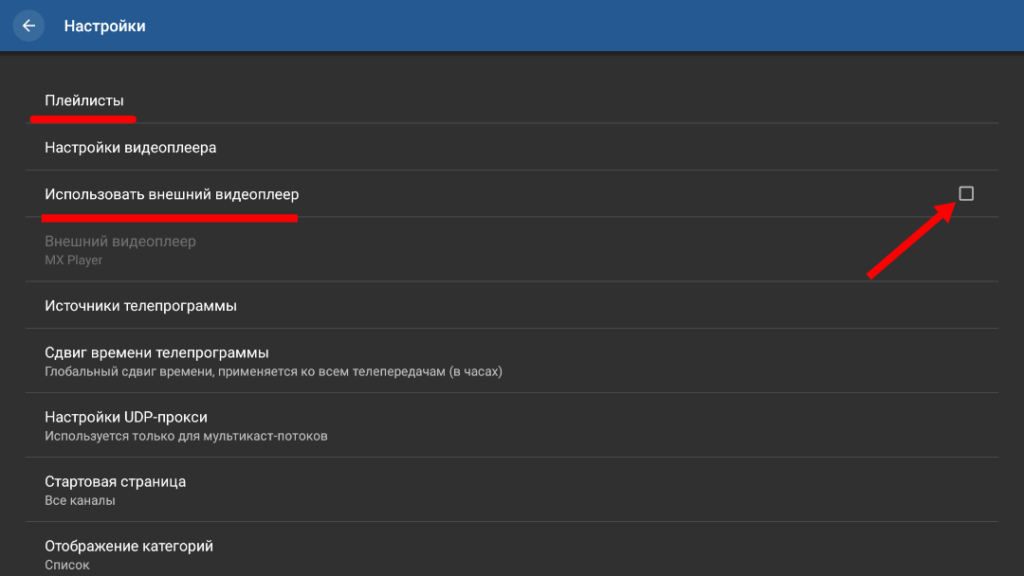
Посмотрим самые основные настройки.В меню так же можно(редактировать,добавить,удалить), плейлисты.По умолчанию в приложении используется встроенный плеер,если будем использовать плеер или плееры установленные на устройстве,необходимо в чек бокс поставить «Галочку«,
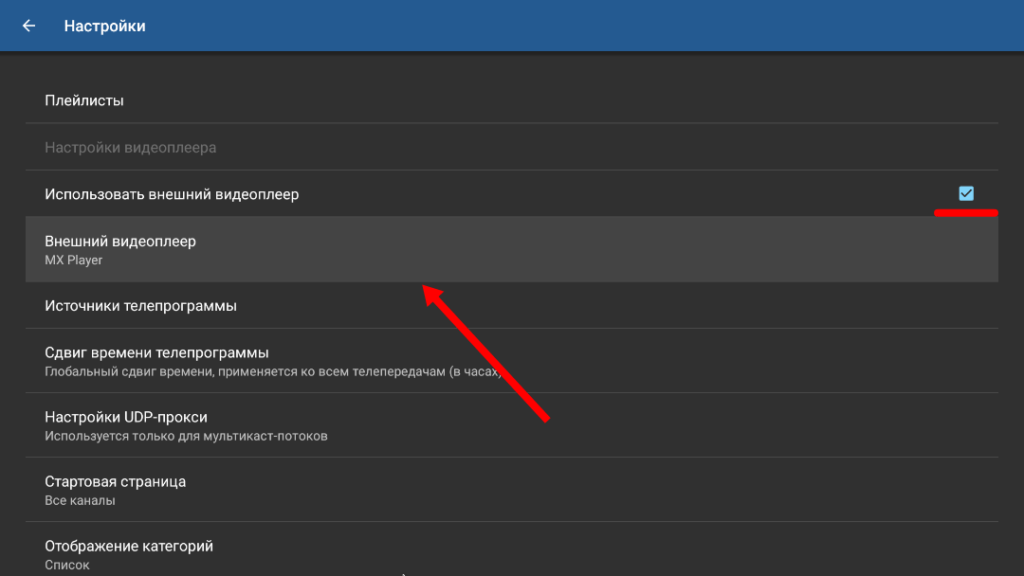
По умолчанию приложение выбрало MX Player,так как он установлен на на устройстве,открываем пункт «Внешний видеоплеер«,
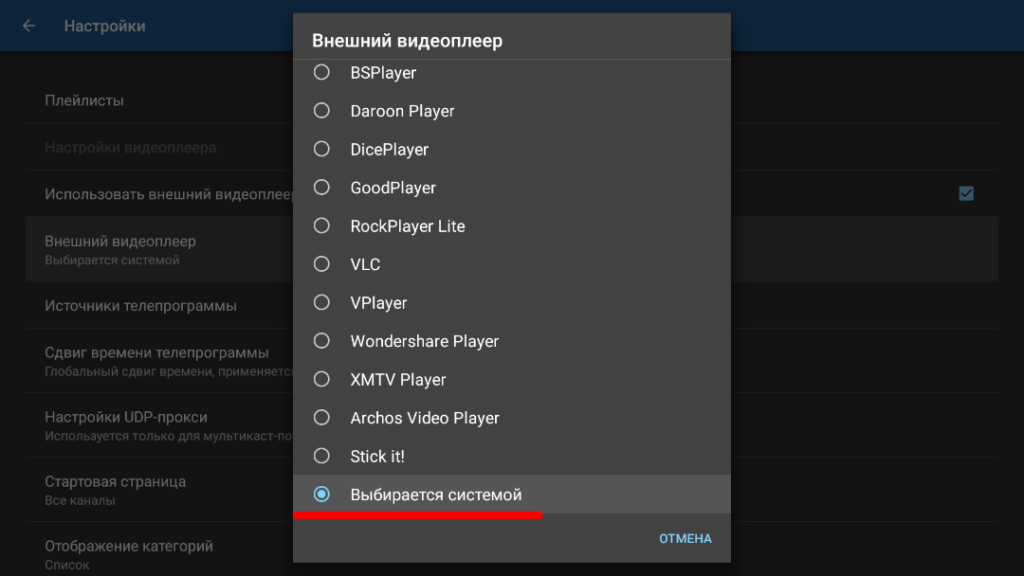
Можно выбрать плеер из списка,при условии что он установлен на устройстве или выбрать «Выбирается системой«,при запуске канала система будет предлогать выбор из всех плееров установленных на устройстве,
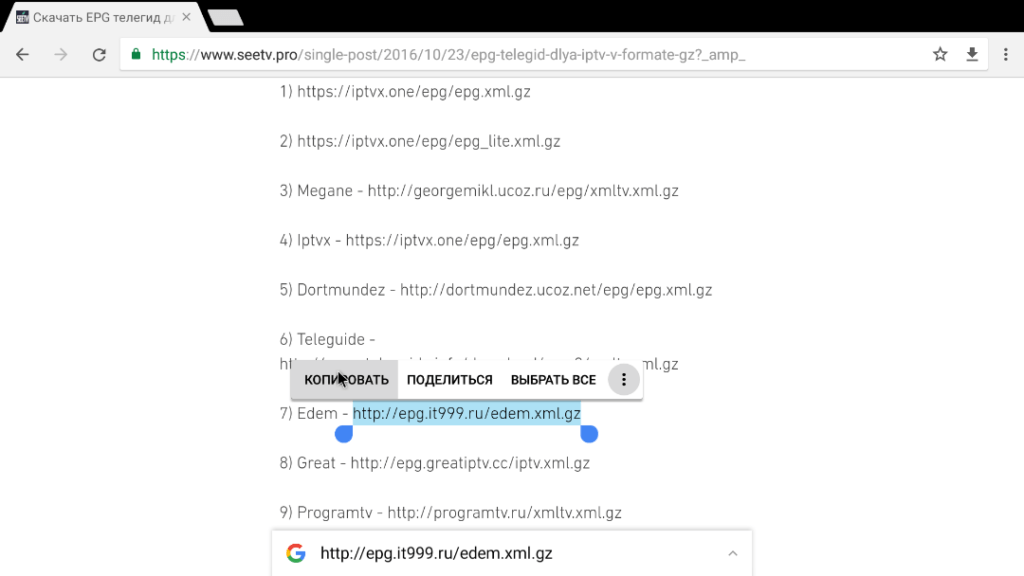
Далее посмотрим где взять и как добавить ссылку на программу телепередач.Переходим на сайт SeeTV.Pro,выбираем одну или несколько ссылок(В приложение IPTV можно добавить несколько ссылок на телегид),как написано на сайте,какие то ссылки могут работать,каие то нет,подбирается персонально.Если на устройстве не установлен браузер,смотрим на смартфоне или выписываем на листок бумаги и вводим вручную,
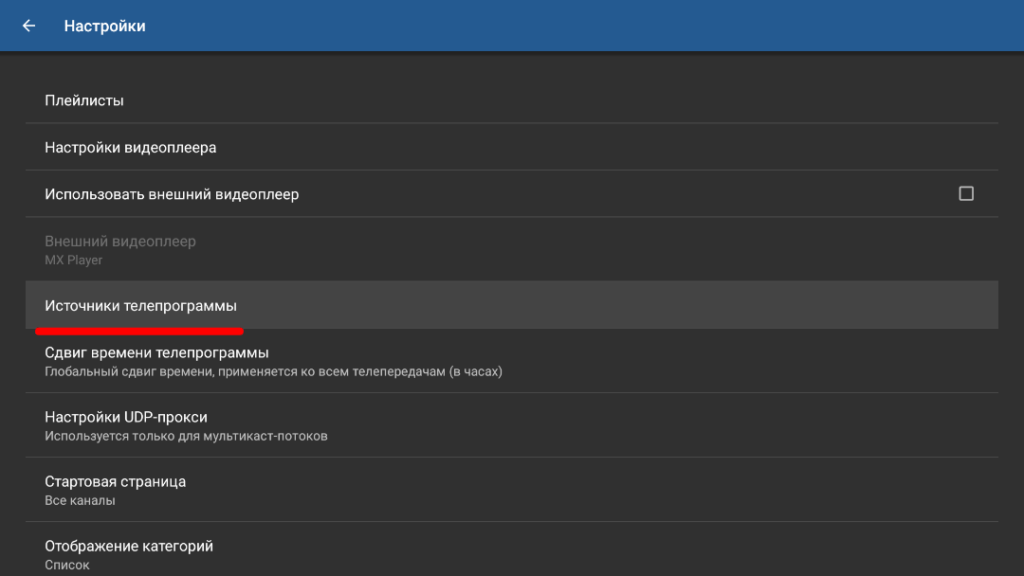
Далее открываем пункт «Источники телепрограммы«,
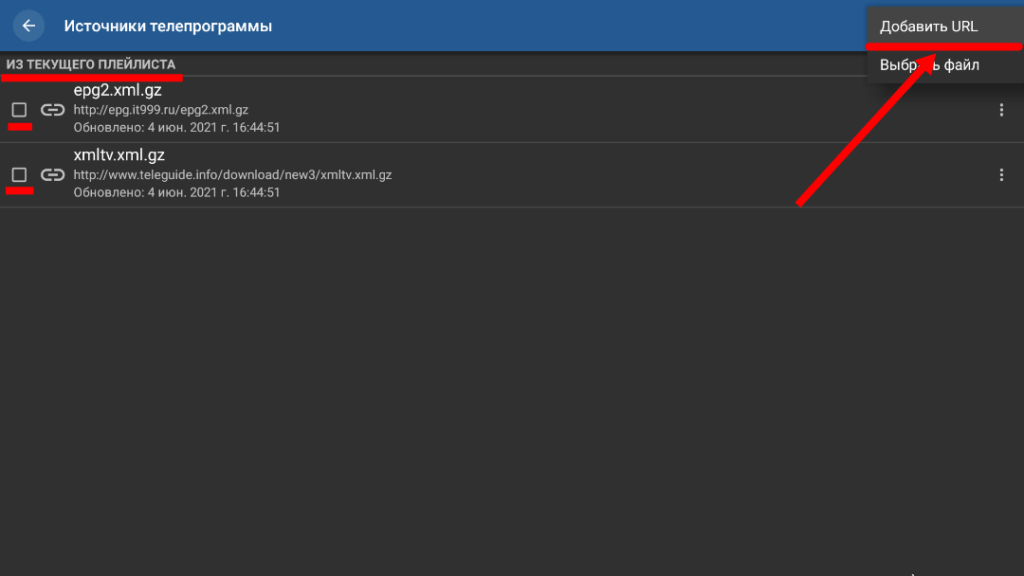
В этом плейлисте уже есть две ссылки на телегид,я их временно отключил,сейчас добавим свою ссылку,открываем «Добавить URL«,
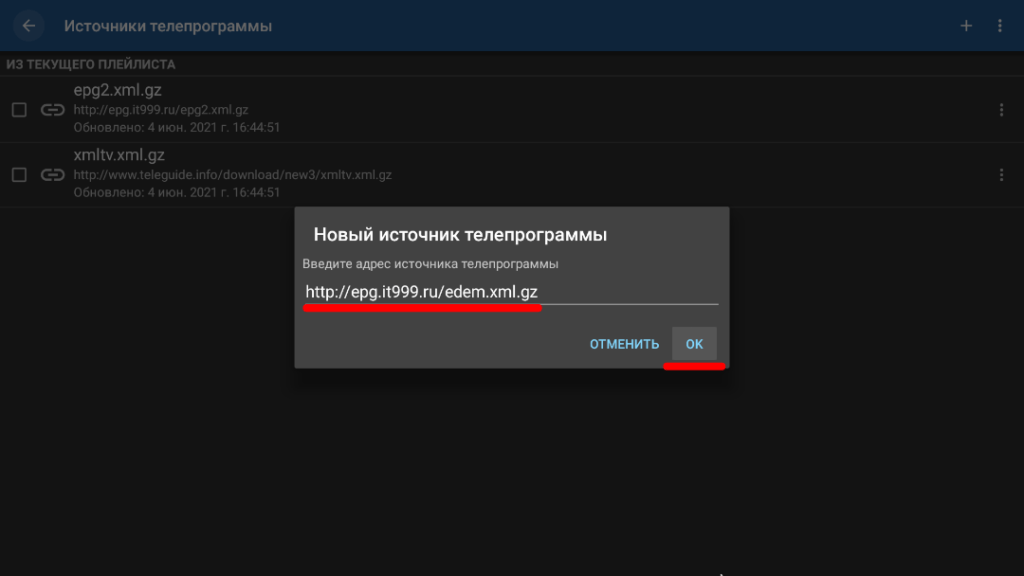
Вставляем скопированную ссылку или вводим вручную и нажимаем ОК,
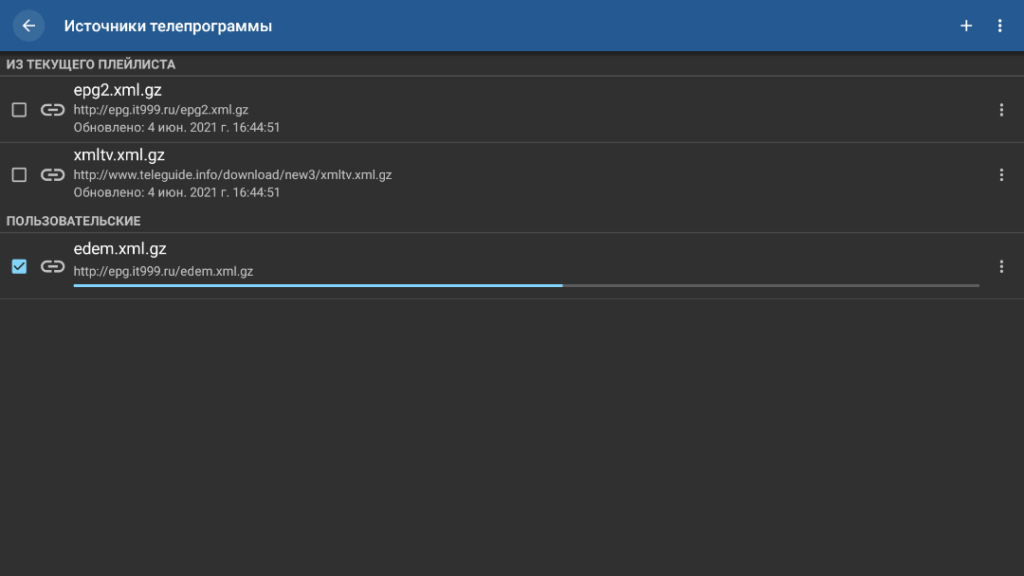
Загружается Программа телепередач,
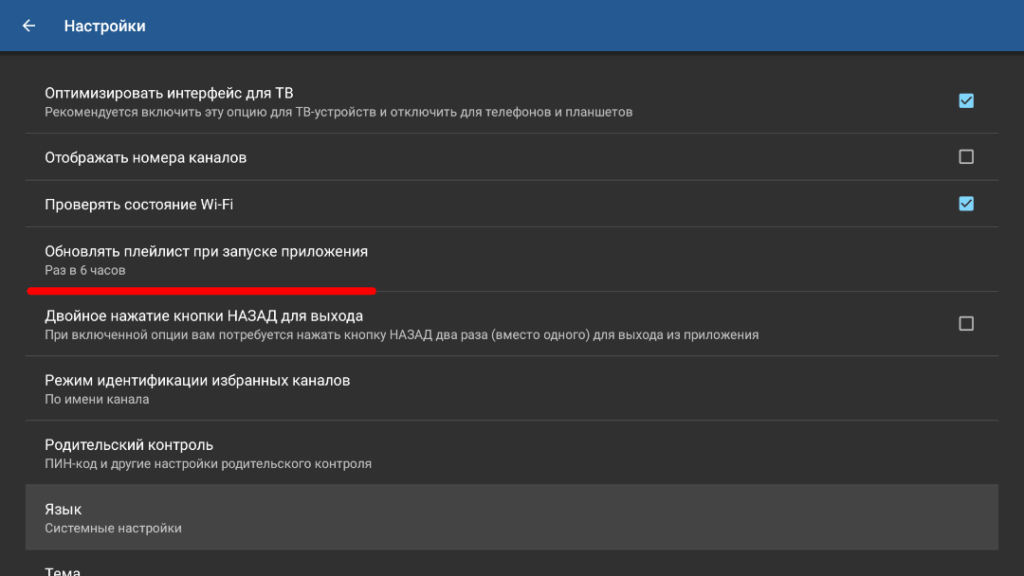
Далее изменим обновление плейлиста,по умолчанию установлено «Раз в 6 часов«,открываем этот пункт,
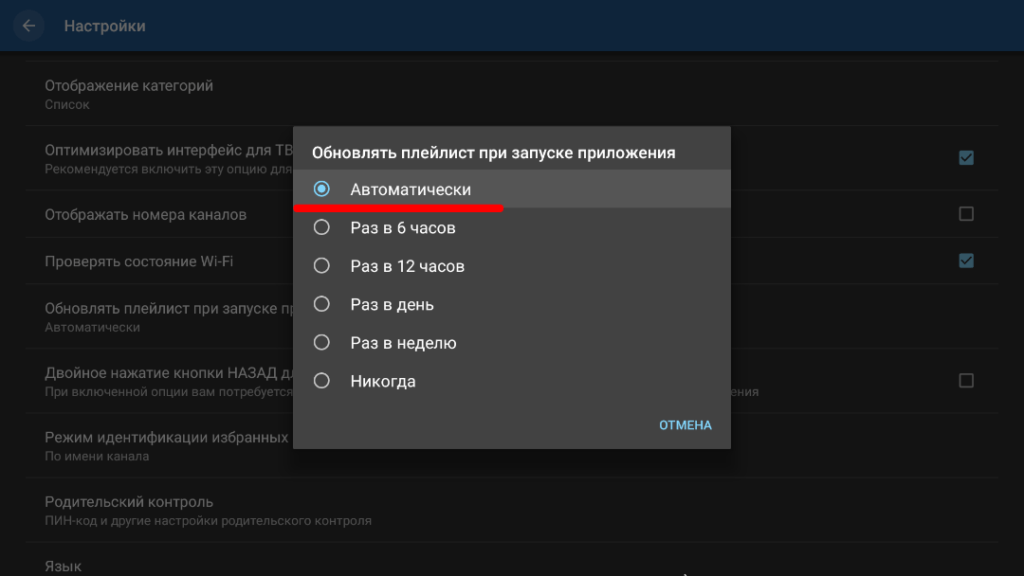
Выставляем «Авоматически«,плейлист будет обновлятся при запуске приложения,кнопкой назад возвращаемся на главный экран приложения,

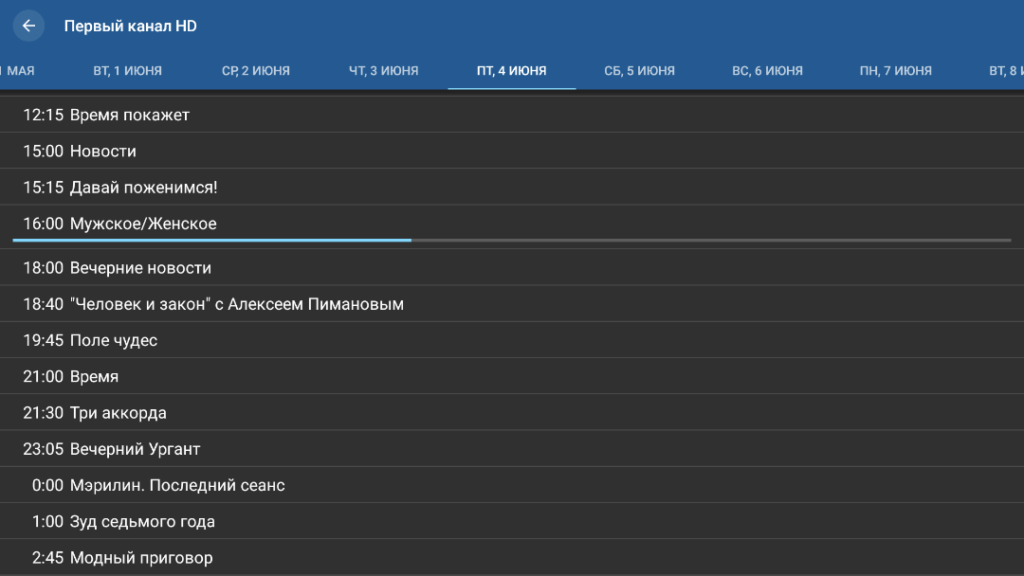
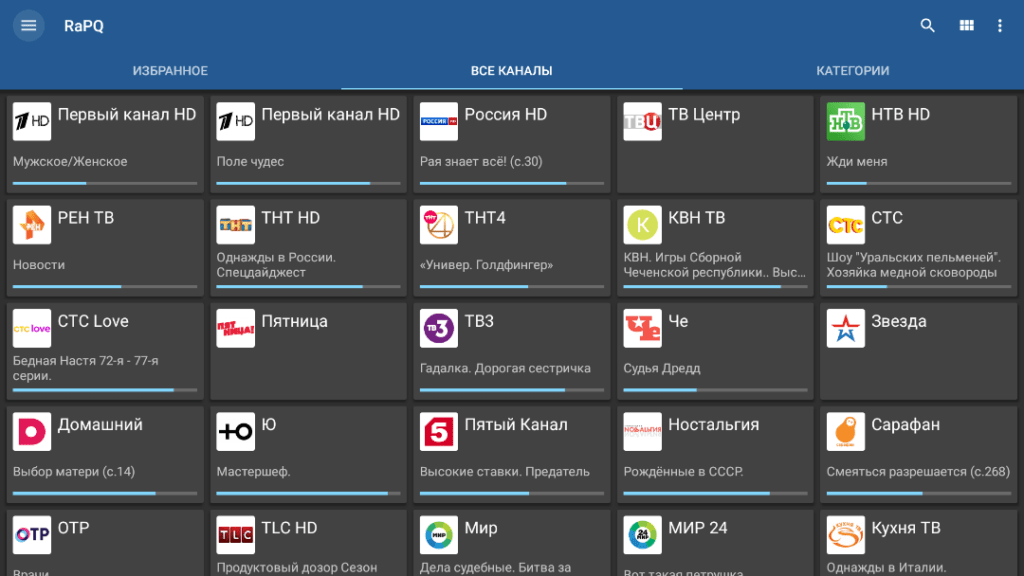
Если плейлист обычный,всë готово,можно пользоваться,но в моëм случае каналы в плейлисте воспроизводятся по технолгогии P2P,поэтому ещë необходимо установить программу Ace Stream,это приложение можно установить из Плей Маркета или по ссылке чуть ниже,так же будут ссылки на приложение IPTV,MX и VIMU плееры,
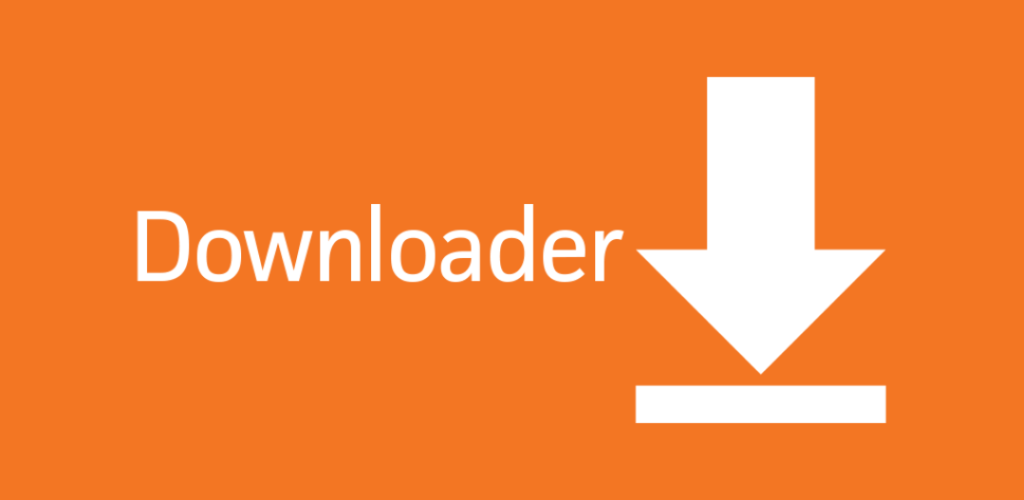
Из Плей Маркета устанавливаем,у кого ещë не установлено,приложение «Downloader«,
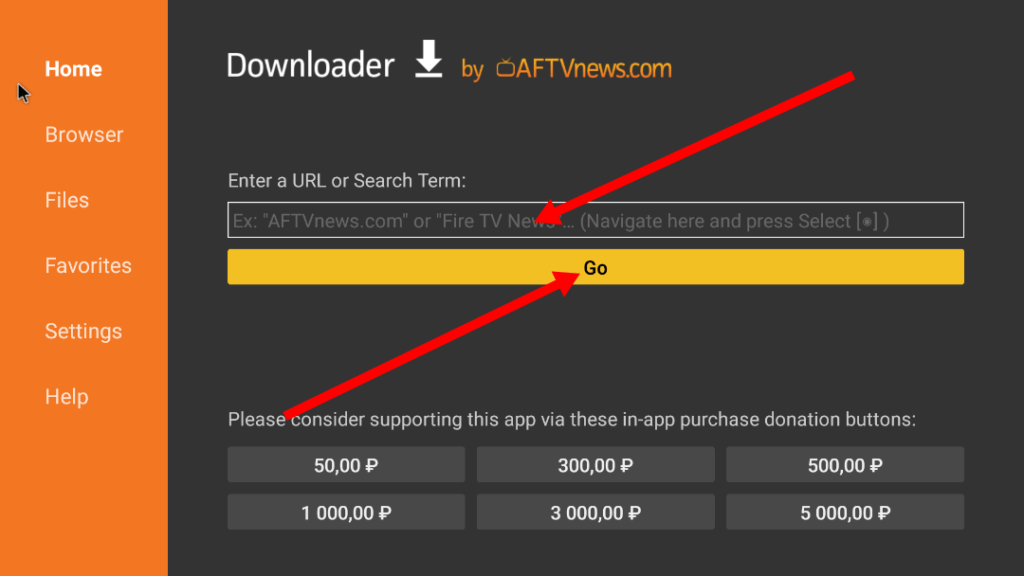
Даëм приложению необходимые разрешения (Доступ к памяти и установку приложений),далее вводим ссылки на APK приложений которые необходимо установить,
Взять ссылки для «Downloader» или скачать APK приложений можно ЗДЕСЬ,в соответсвующих разделах!,
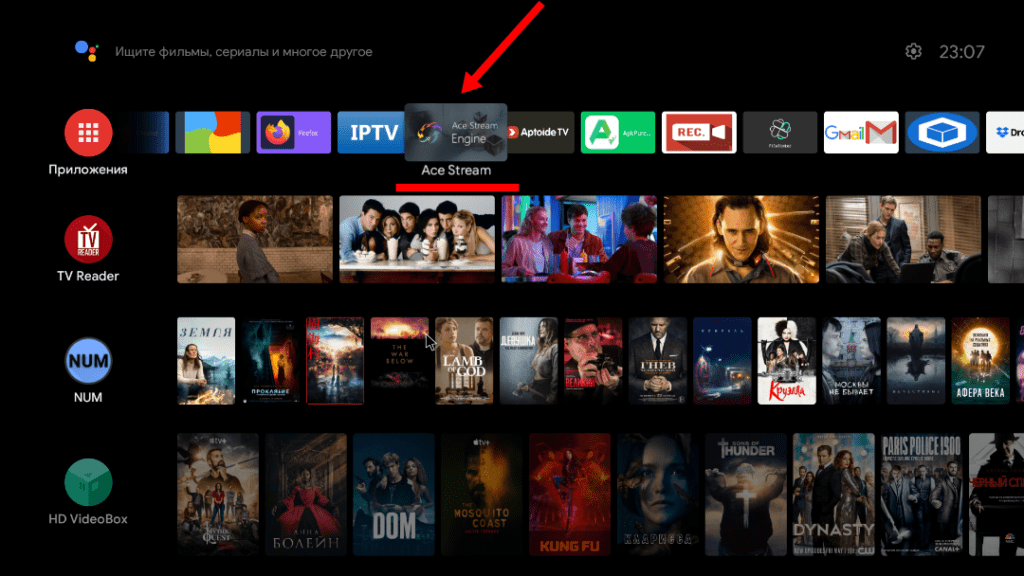
Установили,открываем,даëм приложению все необходимые разрешения,
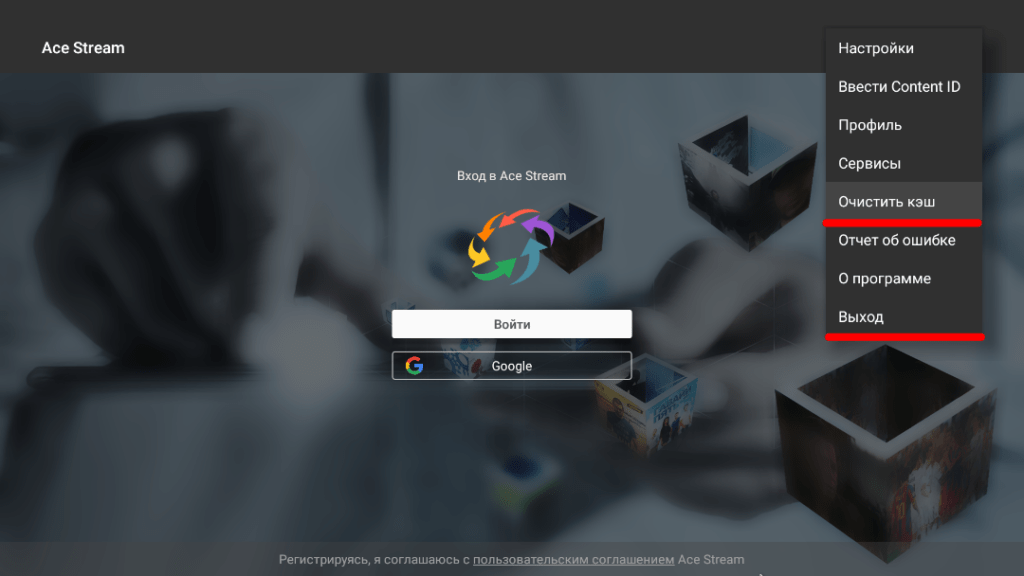
Движок Ace Stream запущен,выходим из приложения кнопкой «Назад» или «Домой«,если будут какие то сбои в работе,в правом верхнем углу меню,можно попробовать очистить кэш или перезапустить приложение,нажать «Выход» и заново открыть программу.Приложение не требует каких то дополнительных настроек,если всë же будут сбои,заходите на форум 4PDA,ищите настройки на ветке своего устройства!
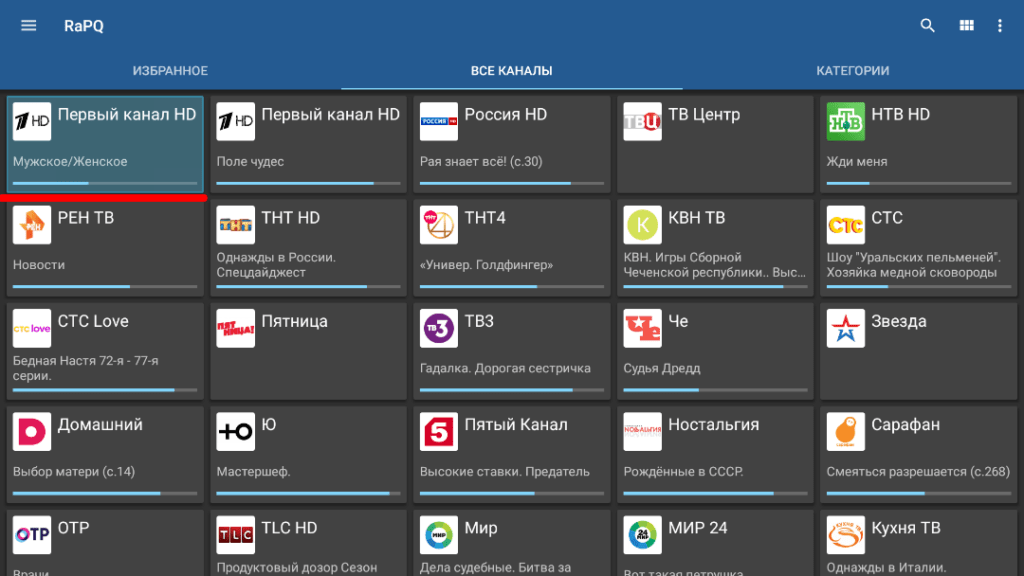
Всë готово к работе,выбирае канал и открываем,

Конечно это не идеальное решение,но пользоваться можно!
Источник: diletantatv.ru